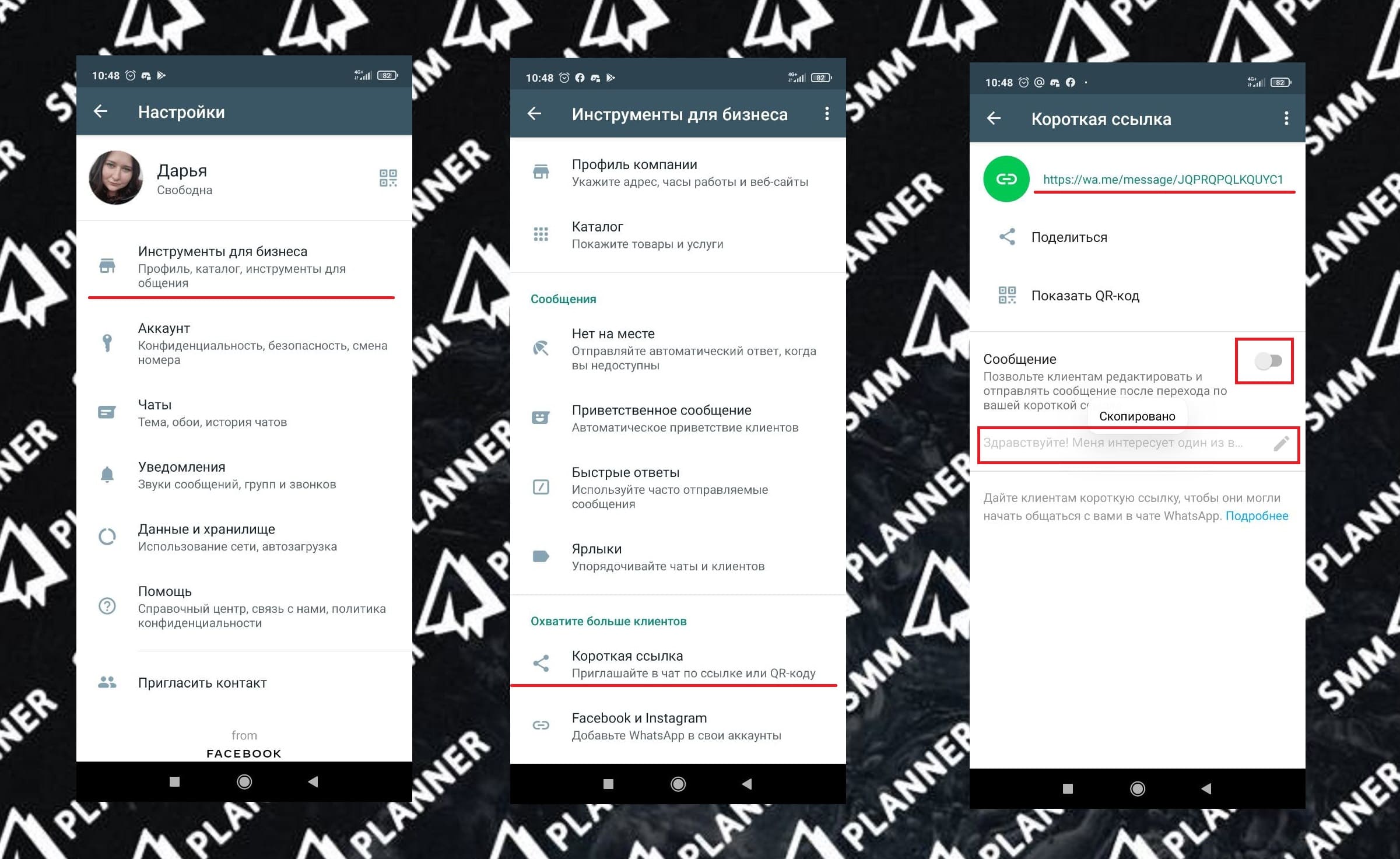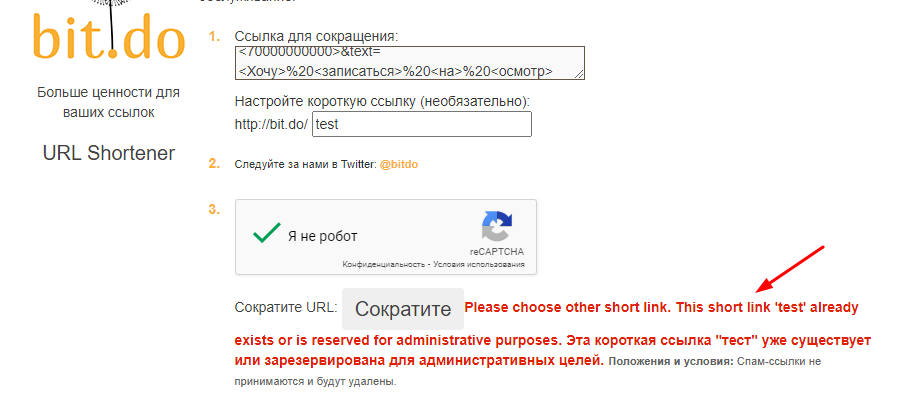На чтение 11 мин Просмотров 22.8к. Обновлено 29.10.2022
По умолчанию, чтобы связаться с пользователем в мессенджере WhatsApp, нужно сохранить его номер в телефонной книге, найти человека в мобильном приложении и отправить ему приветственное сообщение. В некоторых случаях это будет не слишком удобно, например, если вы используете мессенджер для общения с клиентами. Но процедуру можно сильно упростить, создав специальную ссылку для быстрого начала общения. В данной статье мы расскажем, как сделать ссылку на Ватсап, раскрыв главные нюансы.
Содержание
- Как сделать ссылку на Ватсап – цель создания и размещения ссылки
- Ссылка-приглашение в группу
- Способ для компьютеров и ноутбуков
- Ссылка на профиль пользователя
- Использование специальных сервисов
- Ручное создание ссылки
- Способ сокращения ссылки
- Размещение получившейся ссылки в социальных сетях Одноклассники и ВКонтакте
- ВКонтакте
- Одноклассники
- Завершение
Как сделать ссылку на Ватсап – цель создания и размещения ссылки
В мессенджере Ватсап главным идентификатором пользователя является мобильный номер. Именно он используется для добавления новых контактов и простого поиска людей. Задать логин для упрощения поиска, увы, не выйдет. Но зато можно сделать специальную ссылку, пройдя по которой, человек сразу же откроет переписку с вами или присоединиться к группе. А потом данную ссылку можно разместить в социальных сетях, на сайте и в других местах.
Рассмотрим основные достоинства такого подхода:
- Человеку не придется сохранять у себя ваш номер, чтобы начать общение.
- Упрощение обратной связи с клиентами, если вы используете WhatsApp для ведения бизнеса.
- Возможность быстрого приглашения в группы.
- И многое другое.
При этом в мессенджере WhatsApp доступен только один вариант создания ссылки – для приглашения в группу. А вот сделать ссылку для своего профиля в мобильном приложении и ПК-клиенте, к сожалению, не получится. Для данной задачи требуется несколько иной подход.
По этой причине статья разделена на две большие части:
- Способ сделать ссылку на Ватсап для приглашения в группу.
- Создание ссылки для быстрого перехода в профиль.
Сразу же переходите к тому разделу, который интересует именно вас.
Ссылка-приглашение в группу
В мобильном приложении и в ПК-версии WhatsApp есть возможность сформировать ссылку только для группы, чтобы пользователи мессенджера могли быстро к ней присоединиться. Также ее можно использовать для продвижения своей группы, например, опубликовав в специальный каталог групп Ватсапа или в свой интернет-ресурс (социальная сеть, сайт и т. д.).
В случае с мобильным приложением на Айфоне и Андроид-девайсах порядок действий следующий:
- Перейдите к групповому чату, в который вы планируете приглашать других людей.
- Нажмите на его название, чтобы перейти на страницу дополнительной информации.
Альтернативный вариант – вызвать контекстное меню и выбрать пункт «Данные группы». - Пролистайте страницу информации вниз, пока не увидите раздел со списком участников.
- Нажмите на пункт «Пригласить по ссылке».
- В окне «Приглашение» выберите вариант «Копировать…».
В результате URL с приглашением будет скопирован в буфер обмена устройства. Вы можете его вставить в профиль социальной сети, в сообщение в другом мессенджере, например, в Телеграмме, или куда-либо угодно еще, как вам будет удобно. Для этого достаточно зажать палец на форме ввода текста и выбрать «Вставить» в появившемся контекстном меню.
Способ для компьютеров и ноутбуков
Также получить ссылку на групповой чат можно в ПК-клиенте WhatsApp и в веб-версии мессенджера. В обоих случаях процедура идентичная:
- Перейдите к нужной переписке из списка всех чатов.
- Кликните по ее заголовку рядом с аватаркой.
- Теперь доберитесь до раздела «Участники» в новом окне.
- Нажмите на пункт «Пригласить в группу по ссылке».
- В результате появится URL с приглашением. Скопируйте предложенный адрес.
Ссылка на профиль пользователя
Непосредственно в мессенджере не получится создать ссылку на WhatsApp, которая будет вести на личную беседу с вами. Но такая возможность все равно есть.
На деле это окажется очень удобным решением, ведь URL можно разместить на сайте или в профиле социальной сети. Перейдя по предложенному адресу, у человека сразу же откроется диалогом в мессенджере конкретно с вами. А значит, ему не придется вручную сохранять ваш мобильный номер, чтобы добраться до нужной переписки.
Существует два удобных способа, как получить такую активную ссылку:
- Воспользоваться специальными сервисами, которые предлагают конструктор ссылок WhatsApp.
- Создать ее вручную.
Рассмотрим каждый из них по отдельности.
Использование специальных сервисов
В Интернете есть множество онлайн-сервисов, с помощью которых получится сделать нужную ссылку. И некоторые из них доступны полностью бесплатно. Для начала предлагаем удобный сайт wa.link. У него английский интерфейс, поэтому действуйте по следующей инструкции:
- Перейдите на страницу сайта.
- Пролистайте ее до раздела Create your free link here.
- Удостоверьтесь, что код страны выбран правильно. При необходимости смените его.
- Введите ваш номер телефона в графу Your phone number here. При этом код страны следует пропустить.
- В форме ниже вы можете указать приветственное сообщение, которое появится в поле ввода у человека, когда он откроет эту ссылку. Как пример – вы занимаетесь продажей цветов и разместили ссылку на Ватсап на странице с конкретным букетом. Вполне логично, что человек захочет узнать его цену. Тогда хорошее приветственное сообщение будет выглядеть как-то так: «Добрый день. Сколько сейчас стоит этот букет фиалок и какие условия доставки цветов?».
- С помощью кнопки Add emoji приветственное сообщение можно дополнить смайликом.
- Когда вы закончите со всеми настройками, нажмите на зеленую кнопку Generate my wa.link.
- Скопируйте предложенный URL в новом окне.
Есть один удобный сайт chat-api, предлагающий аналогичный генератор ссылок, но на русском языке.
Ручное создание ссылки
Все сайты-генераторы создают ссылку по тому алгоритму, который установили разработчики мессенджера WhatsApp. И вы можете воспользоваться им, чтобы сделать URL самостоятельно, без помощи дополнительных инструментов. Просто это чуть менее удобно.
Есть общий шаблон такой ссылки. Выглядит он следующим образом:
https://wa.me/<number>
Вместо тега <number> нужно указать свой номер мобильного телефона в международном формате, придерживаясь некоторых правил:
- При указании кода страны не нужно ставить знак +
- Если код страны начинается с нуля, то его следует пропустить
- Между цифрами не должно быть скобок или дефисов
Рассмотрим все на конкретном примере. Вот исходный номер мобильного телефона пользователя WhatsApp:
+048983501932 (номер вымышленный)
В начале кода страны убирается знак плюса и ноль. URL с таким номером будет выглядеть следующим образом:
https://wa.me/48983501932
Также вы можете сделать ссылку на переписку с вами, переходя по которой, пользователь будет открывать чат, где у него в поле ввода сообщения будет уже отображаться какой-то текст.
Шаблон URL выглядит так:
https://wa.me/<number>?text=<message>
Вместо тега <number> нужно указать мобильный номер в международном формате по уже указанным ранее правилам. А вместо тега <message> – текст, который автоматически появится в поле ввода сообщения. При этом вместо пробелов между словами нужно использовать комбинацию символов %20.
Теперь конкретный пример с тем же мобильным номером и текстом сообщения «Привет! Сколько стоит такой букет?»:
https://wa.me/48983501932?text=Привет!%20Сколько%20стоит%20такой%20букет?
Получившаяся ссылка выглядит слишком длинной. Кого-то она может даже отпугнуть из-за странного сочетания символов. По этой причине логичным решением будет ее сократить.
Способ сокращения ссылки
Сначала скопируйте ссылку на переписку в WhatsApp, которая у вас получилось. А теперь ее нужно добавить в специальный сервис, чтобы получить короткий вариант. Из самых популярных стоит выделить бесплатный сайт Cutt.ly.
Для его использования:
- Откройте официальную страницу сервиса.
- В графу Paste long url and shorten it вставьте получившуюся ранее длинную ссылку.
- Кликните по синей кнопке Shorten.
- Скопируйте полученный короткий URL кнопкой Copy. Альтернативный вариант – кликнуть по адресу правой клавишей мыши и выбрать пункт «Копировать» в контекстном меню.
Размещение получившейся ссылки в социальных сетях Одноклассники и ВКонтакте
Финальный шаг – добавить ссылку, которая ведет в чат с вами, в социальную сеть, на страницу сайта или в любое другое место. Прямо сейчас мы расскажем, как это сделать с профилем ВКонтакте и Одноклассники.
ВКонтакте
Вы можете добавить описание профиля и в нем разместить получившуюся ссылку. Для этого:
- На сайте ВКонтакте кликните по разделу «Моя страница» в левом столбце.
- Сразу же после нажмите на кнопку «Редактировать профиль».
- Обратите внимание на поле «Краткая информация».
- Добавьте в него пометку, что связаться с вами в WhatsApp можно по предложенной ссылке.
- Сделайте отступ строки и вставьте URL-адрес.
- Пролистайте страницу в самый низ и нажмите «Сохранить».
Также вы можете сделать запись на стене, в которой тоже указать URL-адрес.
Одноклассники
В Одноклассниках вы также можете добавить ссылку на свой WhatsApp прямо в профиль. Для этого:
- На главной странице сайта кликните по графе с именем и фамилией вашего профиля в левом боковом меню.
- Пролистайте страницу профиля чуть ниже и нажмите на кнопку «Редактировать личные данные».
- Теперь выберите пункт «Добавить профили в других сервисах».
- В списке «Другие профили» нажмите на WhatsApp.
- Укажите свой мобильный номер и нажмите «Сохранить».
Остается создать заметку на своей странице или в группе, где дополнительно добавить URL-адрес, который вы получили ранее.
Завершение
Ссылка на групповой чат или на ваш профиль в мессенджере окажется очень полезной во многих ситуациях, например, при ведении бизнеса для привлечения новых клиентов, обратной связи и т. д. В данной статье мы рассказали про несколько удобных способов, как сделать ссылку на Ватсап.
Время прочтения статьи 4 минуты.
Информация актуальна! Материал проверен 26.05.2022.
Как скопировать ссылку Ватсап на профиль (свой и чужой), чат и группу? Расскажем в этой статье!
Как поделиться своим профилем?

- Скопируйте адрес https://wa.me/;
- Поставьте после слэша свой телефонный номер в формате 79…;
- Например – https://wa.me/79119111234.
Готово – теперь любой пользователь может перейти по адресу и нажать на кнопку «Начать чат». Даже если вас нет в списке контактов! Очень удобная функция.
На Айфоне есть дополнительная возможность скопировать ссылку профиля Ватсап. Точнее, поделиться QR-кодом, своеобразной визиткой:
- Нажмите на шестеренку настроек на нижней панели справа;
- Рядом с именем вы увидите значок кьюар-кода;
- Нажмите и предложите товарищу отсканировать картинку на экране;
- Готово, вы автоматически появитесь в его списке чатов.
Здесь расскажем как отправить видео с Ютуб.
Переходим к следующему шагу. Расскажем, как скопировать ссылку Ватсап на чужую страницу и отправить другому человеку.
Как поделиться чужим профилем?
Вы можете скопировать ссылку в Ватсап на телефоне Андроид и отправить ее другому человеку – элементарная инструкция уже ждет ниже:
- Откройте приложение и найдите нужный диалог на главном экране;
- Нажмите на имя контакта на верхней панели;
- В открывшемся окне параметров ищите три точки наверху справа;
- Из выпадающего меню выбирайте пункт «Поделиться»;
- Загрузится перечень недавних бесед – можно выбрать пользователя из этого списка или вбить его имя в поисковую строку. Мы ищем того, кому будем отправлять контакт;
- Выбрали человека? Жмите на кнопку отправки.
Здесь поделимся лайфхаком как сохранить фото на телефон.
Если вы пользуетесь Айфоном, скопировать ссылку на чужой профиль можно так:
- Войдите в беседу;
- Нажмите на имя на верхней панели;
- На открывшемся экране ищите кнопку «Поделиться контактом»;
- Выбирайте, кому отправите карточку – на дисплее появится список пользователей.
Справились! Теперь поговорим о том, как скопировать ссылку на группу в Ватсапе на разных смартфонах. Что сделать, чтобы Ватсап не сжимал фото — эта информация по ссылке.
Отправляем ссылку на группу
Важно! Вы не сможете поделиться доступом к приватной беседе, в которой участвуют два человека. Доступный вариант – пригласить пользователя в групповой чат (три и более человек).
Алгоритм для Андроида выглядит следующим образом:
- Войдите в приложение и найдите группу на экране чатов;
- Откройте групповую беседу и нажмите на три точки в верхнем правом углу;
- Кликните по значку «Данные группы»;
- Откроется меню параметров – ищем вкладку «Участники»;
- Чтобы скопировать ссылку на чат в WhatsApp,кликайте по значку «Пригласить по…».
Перед вами несколько вариантов – вы можете сами выбрать, каким образом получить адрес для вступления в группу. Просто нажмите на соответствующую иконку!
- Отправить через Вотсап. Можете выбрать пользователя из списка контактов и вставить приглашение напрямую в чат мессенджера;
- Копировать. Это ответ на вопрос, как скопировать ссылку в Вотсапе в буфер обмена. Далее действуйте на свое усмотрение;
- Поделиться. Это действие позволяет отправить приглашение через соцсети и мессенджеры, подключенные на смартфоне – полный список будет доступен, когда вы нажмете на кнопку;
- QR-код. Друг может просто отсканировать кьюар-код, появившийся на экране, чтобы получить приглашение в сообщество;
- Сбросить. Нажатие сбрасывает адрес для перехода, он теряет силу.
Пользователи Айфона могут поступить так:
- Откройте групповую беседу и нажмите на название на панели наверху;
- Ищите иконку «Приглашение»;
- Выбирайте одно из доступных действий.
По аналогии с Андроидом вы можете:
- Поделиться веб-адресом с человеком внутри мессенджера;
- Копировать – то есть отправить в любую социальную сеть или мессенджер, даже скопировать ссылку из Ватсапа на компьютер;
- Отсканировать кьюар-код;
- Сбросить.
Где искать кнопку «Поделиться» и как ей воспользоваться – рассказали. Теперь вы можете делиться своим/ чужим профилем или интересными группами в любое время! О том, как поменять фото другого контакта в приложении, мы расскажем далее.
Как теперь перенаправлять аудиторию в чат WhatsApp? И что делать компаниям и фрилансерам, которые использовали подобные ссылки в профилях своих соцсетей? Ответы – в этой статье.
Похоже, что блокировка Facebook и Instagram зацепила сервисы wa.me и api.whatsapp.com. Эти ссылки компании и эксперты использовали в профилях своих соцсетей, чтобы перенаправлять клиентов сразу в чат. Удобство их было в том, что перейдя по ссылке, ты попадал сразу в приложение мессенджера, установленного на телефон.
К примеру, по ссылке вида https://wa.me/79009009090 можно было перейти в чат с пользователем WhatsApp, зарегистрированного под номером телефона +7 (900) 900-90-90. Добавлять пользователя в свою записную книжку, чтобы начать чат, было не нужно.
Что делать теперь?
👉 Использовать конструкторы WhatsApp-ссылок
Такие конструкторы помогают получить специальную ссылку, которая перенаправляет в нужный чат WhatsApp. Основная масса таких сервисов использует упомянутый wa.me, который сейчас не работает в РФ.
Поэтому мы создали свой ✅ бесплатный конструктор ссылок ватсап, который не зависит от wa.me и работает на базе официального протокола WhatsApp. Он доступен для всех желающих бесплатно без регистрации и рекламы.
Если у человека установлено приложение WhatsApp, сервис предложит перейти в него. Если приложения не установлено – кнопка будет вести на веб-версию.
👉 Использовать диплинки
Диплинки – это такие же ссылки, только ведут они не на сайты, а в приложения. Обычные ссылки начинаются с http или https. Диплинки же начинаются с протокола приложения.
К примеру, диплинк Telegram выглядит так tg://resolve?domain=… Вместо троеточия – ник пользователя. Что касается WhatsApp, то можно использовать следующий диплинк: whatsapp://send?phone=79009009090. Номер телефона нужно указывать без + и лишних символов, только цифры.
Если хотите, чтобы после перехода к вам в чат у человека был предустановленный текст в сообщении, то диплинк примет такой вид: whatsapp://send?phone=79009009090&text=Привет. Вместо «Привет» – ваше сообщение.
Есть нюанс. Если такой диплинк вы отправите кому-то в чат или решите добавить в профиль соцсети – он работать не будет. Поэтому, его нужно превратить в обычную ссылку. Для этого используйте любой бесплатный сокращатор ссылок. Стоит еще учесть, что если у человека не установлено приложение, то ничего не произойдет.
👉 Использовать мультиссылки
Подробнее про мультиссылки писал в этой статье. Если коротко, то это такие мобильные микро-сайты с аватаркой, описанием и кнопками, которые могут вести на другие сайты и в приложения, в том числе в WhatsApp и Telegram.
В зависимости от сервисов, функционал может отличаться. К примеру, в Тильде можно собрать полноценный лендинг, а в Таплинке – добавить слайдшоу, вопрос-ответ и другие виджеты.
Если нужен самый простой функционал, чтобы быстро объединить ссылки на все мессенджеры и соцсети в одном месте – можете использовать Кликбар. Пример такой ссылки можно посмотреть у меня в профиле или посмотреть страницу Дарьи – кондитера.
Вместо заключения
Надеюсь, было полезно. Накиньте плюсов этому посту, если это так 👍. Спрашивайте в комментариях, если что-то не получилось. Я обязательно помогу.
Инстаграм* еще в феврале 2020 года анонсировал возможность прикрепить в профиль кнопку Вотсапа, при клике на которую должен был открываться чат в мессенджере. Однако в России эту функцию до сих пор не ввели — кнопка только недавно начала появляться за рубежом.
И что делать, если вы активно продвигаете страницу в Инстаграме* и получаете оттуда новых клиентов, но общаться с ними удобнее в мессенджере? Прикрепить ссылку на Вотсап в шапку профиля. Кажется, это можно сделать за пару секунд, но нет — в процессе есть множество нюансов. Давайте разбираться: предлагаем пошаговую инструкцию и отвечаем на вопросы.
Шаг №1. Выбираем, куда попадет пользователь
Можно общаться с клиентами как обычно, с личного профиля — тогда вам будут доступны стандартные функции переписки. А можно вести его в чат в Вотсап Бизнес. Тогда человек увидит ваш график работы, название компании и другую информацию о вас.
Вы сможете:
- добавлять товары в каталог — загружать их фото, цены, описание;
- добавить шаблоны ответов на распространенные вопросы;
- помечать сообщения от клиентов ярлыками, чтобы быстро находить нужные.
Что выбрать, решайте сами. Если захотите завести профиль в Вотсап Бизнес, сделать это можно в отдельном приложении на андроид и iOS.
Читайте также: Как получить верификацию / галочку в Инстаграме*.
Шаг №2. Создаем ссылку на Вотсап
В Вотсап Бизнес все легко — нужно зайти в «Настройки», в «Инструменты для бизнеса» и нажать на «Короткая ссылка», а потом скопировать ее. Здесь же можно будет выбрать шаблонный текст — он появится в чате, когда пользователь откроет его. Потенциальный клиент сможет менять текст этого первого сообщения или вообще удалить его и написать что-то свое.
Если вы решили использовать обычный профиль Вотсапа, придется повозиться чуть дольше и создать ссылку вручную. Напишите что-то типа :
«wa.me/70000000000»
Укажите свой номер телефона без пробелов и знака «+». По этой ссылке люди уже могут открывать чат с вами. К ней вы тоже можете добавить шаблон приветственного сообщения, но придется делать это вручную. Тогда ссылка будет выглядеть так:
«https://wa.me<номер телефона>?text=<необходимый текст>»
Пробелы в этой ссылке недопустимы, поэтому придется ограничиться одним словом. Например, используйте в качестве шаблона «Здравствуйте» — человеку уже не придется писать приветствие.
Также можно использовать ссылки вида:
«api.whatsapp.com/send?phone=<номер телефона>»
«api.whatsapp.com/send?phone=<номер телефона>&text=<текст1>%20<текст2>»
где первая — это просто ссылка на чат, а вторая — ссылка на чат с шаблонным сообщением. Знак «%20» используется здесь в качестве пробела, а каждое слово стоит в отдельных кавычках <>. И ссылка, при нажатии на которую откроется част с заготовленным сообщением «хочу записаться на осмотр», будет выглядеть как-то так:
«api.whatsapp.com/send?phone=<70000000000>&text=<Хочу>%20<записаться>%20<на>%20<осмотр>»
Подобные ссылки, особенно если в них много текста, получаются слишком длинными — иногда они не помещаются в описание профиля. А еще подобные линки выглядят неопрятно: пользователю сложно понять, куда он перейдет. Поэтому их желательно сократить, чтобы соблюсти правила оформления эффективного профиля.
Шаг №3. Делаем ссылку красивой
Можно использовать обычные сокращатели типа «Кликера». У вас получится не очень понятная ссылка, состоящая из рандомных букв, но она будет не такой громоздкой.
А можно использовать специальные сервисы, которые позволяют персонализировать ссылку — например, написать в ней ваш никнейм в Инстаграме*. Или указать название мессенджера: все, что захотите. Подобных сервисов много:
Bitly бесплатно сокращает любые ссылки. А если захотите персонализировать их, нужно будет оплатить один из тарифов. Минимальный стоит 29 $ в месяц и позволяет создавать до 1 500 персонализированных ссылок.
Bit.do сокращает и персонализирует бесплатно, а еще позволяет отслеживать клики. Вы указываете слово, которое будет в ссылке, а сервис отдает линк с ним. Но есть нюанс — если слово уже занято, создать ссылку с ним не получится, и придется выбрать другое.
Watcapp создан специально для генерации ссылок на чаты в Вотсапе. Одна ссылка, содержащая ваш логин в Инстаграме*, обойдется в 500 ₽. А еще здесь можно запросить создание отдельной страницы, на которой будут размещены все ваши контакты.
Какое сокращение выбрать, решать вам. Главное — не забудьте скопировать сокращенную ссылку, чтобы потом вставить ее в профиль в Инстаграме*.
Шаг №4. Добавляем ссылку в шапку профиля
Здесь все просто: перейдите на страницу своего аккаунта и нажмите на «Редактировать профиль», а потом вставьте ссылку в поле «Веб-сайт». Если поместить ее в поле «О себе», она будет некликабельна.
Если в ссылке есть ошибка и она ведет на несуществующую страницу, Инстаграм* не даст вам сохранить изменения. Но даже если вам удалось сохранить линк, все равно проверьте его — перейдите по ссылке и убедитесь, что она открывает чат с вами, а в поле для ввода сообщений есть заданный вами текст.
Чтобы получать больше обращений, объясните людям, куда ведет ссылка, и призовите их к действию. Например, напишите в поле «О себе» что-то типа «Записывайтесь на маникюр прямо сейчас по Вотсапу!».
Что может пойти не так: типичные ошибки при добавлении ссылки на Вотсап в Инстаграме*
Нерабочая ссылка. Любой лишний символ в ссылке может привести к тому, что она станет нерабочей, и клиенты не будут попадать к вам в чат. Именно поэтому после публикации изменений в профиле нужно проверить, куда ведет линк.
Долгое ожидание. В некоторых нишах клиенты не переносят долгого ожидания — например, если хотят срочно вызвать эвакуатор или заказать суши прямо сейчас. Именно поэтому лучше использовать Вотсап Бизнес — там вы можете настроить автоответчик, который уведомит о том, что вы заняты и не сможете принять заказ, или примет его за вас.
Блокировка ссылки в Инстаграме*. Если будете часто отправлять ссылку на чат в Вотсапе в личные сообщения пользователям Инстаграма*, эту функцию могут заблокировать. И все последующие ссылки будут просто некликабельны. Поэтому делайте так только в крайнем случае — во всех остальных просто отправляйте смотреть профиль.
Ограничения рекламы. Несмотря на то, что Инстаграм* и Вотсап фактически принадлежат одной компании, они считаются конкурентами. Поэтому иногда алгоритмы соцсети запрещают вести рекламу на профиль, в котором указана ссылка на Вотсап. Зато сокращенные ссылки всегда проходят модерацию.
Сокращайте ссылку, чтобы она выглядела опрятно, объясните пользователям, зачем она нужна, и проверяйте ее работоспособность после публикации — тогда все будет хорошо. А чтобы привлекать в Инстаграме* тех, кто перейдет по ссылке и купит у вас услугу или товар, создавайте качественный контент. В этом поможет сервис отложенного постинга SMMplanner: в нем вы можете запланировать публикации на несколько дней или недель вперед, а потом спокойно заниматься своими делами — посты выйдут без вашего участия.
Ссылка в Инстаграм на WhatsApp, Viber или другой мессенджер позволит подписчикам написать вам в 1 клик.
В статье мы расскажем, как сделать ссылку в Инстаграм на WhatsApp, Viber, Telegram и другие мессенджеры/соцсети. А также поделимся бесплатным сервисом для размещения нескольких ссылок в профиле. Больше полезного о продвижении в нашей Инсте — подпишись! (не забудь включить VPN).
Реклама: 2VtzqvbDur1
Читайте также: 10 лучших курсов по продвижению в Инстаграм
Если при оформлении аккаунта в Инстаграм добавить только номер телефона, подписчику придется делать лишние шаги. Чтобы связаться с вами ему нужно сохранить номер, открыть мессенджер, найти вас и только потом написать. В процессе часть потенциальных клиентов отваливается. Не успел или забыл сохранить номер, отвлекли, передумал, случайно закрыл страницу — минус продажа. Ссылка на чат в WhatsApp сокращает эти шаги до двух — кликнуть и написать сообщение. Меньше лишних действий — больше обращений и заявок.
Настраиваем ссылки в телефоне и на компьютере.
На iOs и Android
- Заходим в Instagram и открываем главную страницу аккаунта. Жмём «Редактировать профиль».
- В поле «Сайт» пишем https://wa.me/<номер>, где вместо <номер> нужно написать цифры без нулей, скобок и тире.
- Номер телефона должен быть привязан к обычному или бизнес-аккаунту WhatsApp. Пример: https://wa.me/79000000000 (можно скопировать и написать свой номер телефона).
Ссылка на Вотсап с шаблоном сообщения
Можно также сделать ссылку с заранее подготовленным текстом. Он автоматически появится у пользователя в поле для сообщений после клика по ссылке. Ему останется только нажать на кнопку отправки.
Чтобы создать такую ссылку в поле «Веб сайт» пишем:
https://wa.me/<номер>?text=Ваш%20текст (где %20 используется для обозначения пробелов).
Ссылка на сообщение в WhatsApp, пример: https://wa.me/79000000000?text=Я%20хочу%оставить%20заявку.
Другие примеры:
- https://wa.me/79235678900?text=Хочу%20записаться%20на%20вебинар
- https://wa.me/79235678900?text=Заинтересован%20вашим%20предложением
- https://wa.me/79235678900?text=Я%20хочу%20сделать%20заказ
- https://wa.me/79235678900?text=Перезвоните%20мне%20пожалуйста
- https://wa.me/79235678900?text=Хочу%20купить%20товар
Такие ссылки стоит использовать для продажи товаров и услуг, сбора контактов для рассылок, подписки на оповещение об акциях и распродажах, записи на вебинар, мастер-класс, пробный урок и так далее.
На компьютере
Если неудобно прописывать ссылки с гаджета или просто нет приложения, можно сделать это с компьютера. Для этого нужно зайти на Instagram.com и авторизоваться.
Активная ссылка на WhatsApp в Инстаграм добавляется также, как и с телефона. открываем свою страницу и жмём «Редактировать профиль».
В поле «Веб-сайт» вставляем заранее созданную ссылку с номером телефона (https://wa.me/79000000000).
Важно: шаблоны ссылок для WhatsApp периодически меняются. Актуальный шаблон всегда можно найти на официальном сайте мессенджера.
Ссылки на другие мессенджеры и соцсети – Viber, Telegram, ВК
Если хотите поставить ссылку на любой другой мессенджер или соцсеть – действуйте также, как в примере выше. Начните редактировать аккаунт и в зависимости от мессенджера, в поле для сайта впишите нужный url.
Как добавить в Инстаграм ссылку на Viber
Используем шаблон: https://viber.click/79123456789.
После клика по ссылке пользователю нужно будет нажать «Открыть», и его перебросит в чат с вами.
Как поставить ссылку на Telegram в Инстаграм
Используем шаблон: https://t.me/username
Username – это ваш ник в настройках Telegram. Обычно он указывается при регистрации, но некоторые юзеры добавляют его позже. Чтобы создать или скопировать ссылку на аккаунт в Телеграм, заходим в «Настройки — Изменить профиль — Имя пользователя».
Ник нужно добавить в ссылку без «собачки» – @.
Как сделать ссылку в Инстаграм на ВК
Используем шаблон: http://vk.me/id1.
В ссылке id1 меняем на свой id. Подписчик увидит вашу аватарку, а через несколько секунд его перебросит в окно переписки.
Как добавить ссылку в Инстаграм на Facebook Messenger
Используем шаблон: https://www.messenger.com/t/Username
Меняем Username (имя пользователя) на свой.
Где находится имя пользователя:
- Нажимаем на галочку в верхнем правом углу, затем «Настройки».
- В общих настройках есть строчка «Имя пользователя». Копируем существующий или
- жмем «Редактировать», если хотим его изменить.
Читайте также: Как добавить ссылку в сторис Инстаграм
Как поставить ссылку на Skype в Инстаграм
Заходим в Скайп. Кликаем по аватарке, далее «Профиль Скайпа».
Жмем «Поделиться профилем».
Внизу есть строчка «Копировать в буфер обмена» и ссылка вида https://join.skype.com/invite/символы.
Копируем ссылку и вставляем в описание профиля Инстаграм.
Как добавить ссылку в профиль Инстаграм с помощью стороннего сервиса
MeConnect – это бесплатный сервис для создания мультиссылки. По умолчанию в профиль Instagram можно добавить только одну кликабельную ссылку. Сервис решает эту проблему. Он позволяет разместить сразу несколько активных ссылок в профиле:
- на социальные сети (Вконтакте, Facebook, Одноклассники, LinkedIn, Twitter)
- мессенджеры (Whatsapp, Viber, Telegram, Skype)
- приложения для обмена фото и видео (Instagram, Snapchat, Pinterest),
- сайт,
- видеохостинги (Youtube, Vimeo),
- электронную почту,
- англоязычные сайты (GitHub, Reddit),
- портфолио в Behance,
- гугл и яндекс карты.
Подписчик кликает по MeConnect-ссылке и попадает на отдельную страницу-визитку с кнопками. Каждая ведет на свою соцсеть или мессенджер.
Как настроить ссылки в сервисе MeConnect
Проходим регистрацию – вводим логин, пароль, емейл. После регистрации на почту придет письмо, где будет ссылка активации – кликаем.
Заполняем информацию о себе – справа сразу видно, как выглядит готовая страница. Снизу ссылка для вставки в профиль Instagram.
В разделе «Дизайн» выбираем размер фото и настраиваем фон – можно выбрать цвет, картинку или заливку градиентом.
В разделе «Мессенджеры» можно создать 26 ссылок. Заполняем нужные. Добавляем отдельную ссылку на веб-сайт, если необходимо.
Прописываем номера счетчиков Яндекс.Метрики, Google.Analytics, номера пикселя Facebook или ВКонтакте для отслеживания посещаемости.
Кроме ссылки в сервисе есть код для вставки на сайт, а также QR-код. В разделе «Статистика» – подробная информация по кликам и просмотрам визитки.
При желании можно полностью удалить учетную запись. Если вам требуется больше возможностей, то лучше выбрать платный сервис мультиссылок для Инстаграм.
Заключение
Используйте ссылку на Вотсап и другие мессенджеры, чтобы получать больше заявок от подписчиков и увеличивать продажи. Ссылка позволяет связаться с вами в 1 клик.
Если нужно много ссылок, воспользуйтесь сервисом мультиссылок.
Полезные ссылки:
- Как использовать хэштеги в Инстаграм для продвижения
- Как легально принимать оплату в Инстаграм
- 10 сервисов рассылки в Директ Инстаграм